Kaip pakeisti SOLIDWORKS specifikacijos struktūrą daugiakūnėms detalėms
Pilnavertis daugiakūnių detalių atvaizdavimas SOLIDWORKS specifikacijose
Šiame straipsnyje aprašoma:
- Standartinis daugiakūnės detalės atvaizdavimas specifikacijoje naudojant Cut List;
- Išskleistas daugiakūnės detalės atvaizdavimas surinkime naudojant Bill Of Materials;
- Dissolve funkcijos panaudojimas lygiaverčiam daugiakūnės detalės kūnų atvaizdavimui šalia kitų komponentų.
Standartinis daugiakūnės detalės atvaizdavimas specifikacijoje naudojant Cut List
SOLIDWORKS Cut List lentelė yra skirta perteikti daugiakūnių detalių kūnų sąrašą, kiekį, bei kiekvieno individualią informaciją (Cut List Properties), analogiškai kaip Bill of Materials lentelė perteikia surinkimo komponentų informaciją (Custom Properties). Ši lentelė gali būti panaudojama, jeigu detalėje, dedamoje į brėžinį, yra panaudotos Weldment arba Sheet Metal funkcijos, ir funkcijų medyje (Feature Tree) yra Cut List aplankalas:
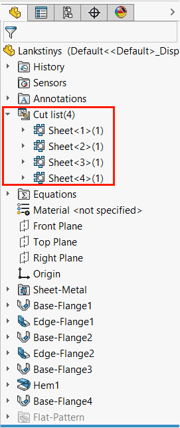
- Cut List Properties informaciją galite rasti ir redaguoti, funkcijų medyje atidarę aplankalą Cut List, ant norimo komponento paspaudę dešinį klavišą, ir išsirinkę Properties:
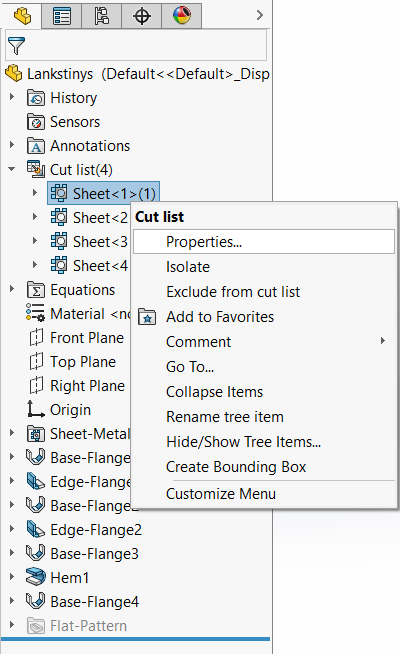
- Jei detalėje esantys kūnai buvo sukurti naudojant Weldment arba Sheet Metal funkcijas, Cut List Properties bus automatiškai užpildytas nemažai duomenų apie profilio tipą, išmatavimus, ilgį, nupjovimo kampą ir t.t. Kiekvieno kūno Properties galima papildyti savo norimais parametrais.
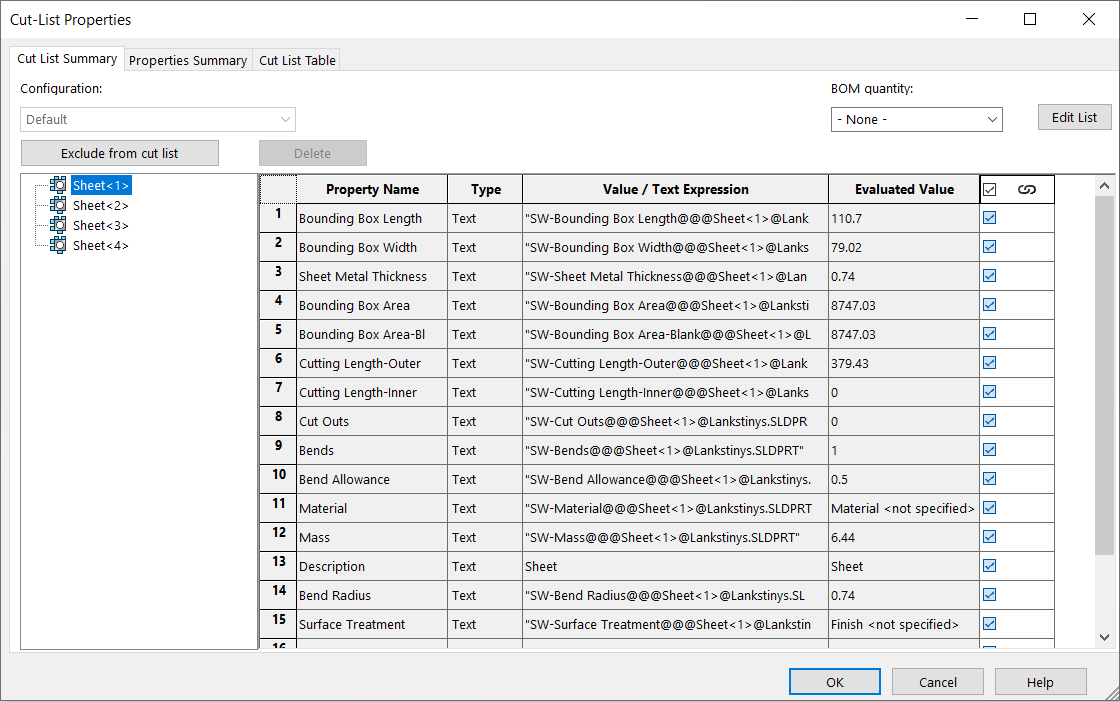
- Sukūrę brėžinį, ir į jį įkėlę detalę, sukurkite naują Weldment Cut List:
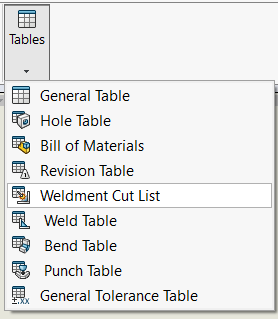
4. SOLIDWORKS sugeneruos specifikacijų lentelę šiai daugiakūnei detalei, ir joje pateiks visų joje esančių kūnų pozicijas, kiekius bei Cut List Properties informaciją. Įsitikinkite, jog lentelėje yra pridėti atitinkami stulpeliai, kad reikiama informacija būtų matoma.

Išskleistas daugiakūnės detalės atvaizdavimas surinkime naudojant Bill Of Materials
Jeigu turite surinkimą, kuriame yra tiek vienakūniai, tiek daugiakūniai komponentai, ir daugiakūnius komponentus norite atvaizduoti ne kaip mazgą, o išskleistus, galite naudoti Bill of Materials lentelę.
- Sukurkite naują brėžinį iš surinkimo, turinčio tiek vienakūnius, tiek daugiakūnius komponentus, naudojančius Weldment arba Sheet Metal funkcijas;
- Sukurkite naują Bill of Materials lentelę, BOM Type skiltyje pasirinkdami Indented: No numbering arba Indented Numbering, ir uždėkite varnelę ant Detailed cut list:
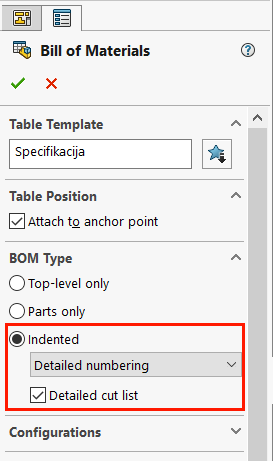
- SOLIDWORKS sugeneruos lentelę, kurioje bus pateikti tiek atskiri komponentai, tiek išskleista daugiakūnė detalė su ją sudarančiais kūnais - panašiai kaip būtų išskleidžiamas mazgas:
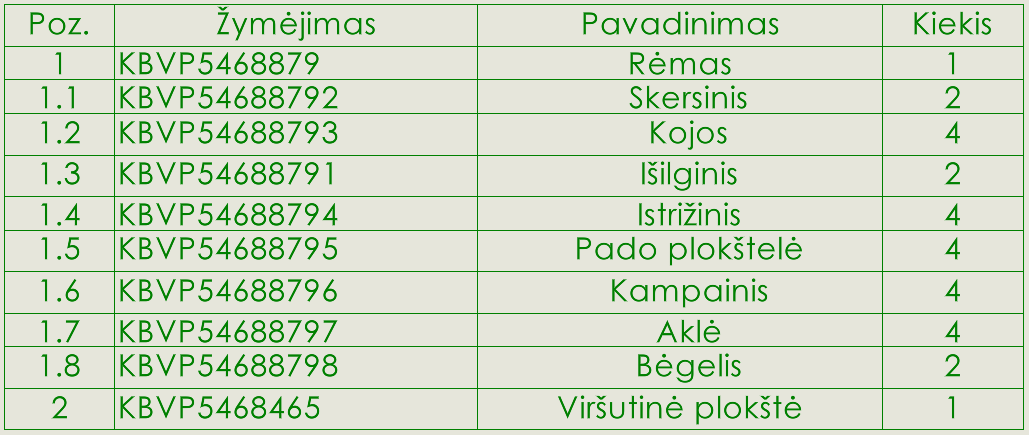
Dissolve funkcijos panaudojimas lygiaverčiam daugiakūnės detalės kūnų atvaizdavimui šalia kitų komponentų
Praktikoje daugiakūnę detalę sumodeliuoti dažnai yra paprasčiau nei kiekvieną jos kūną kaip atskirą detalę surinkime, tačiau po to ją reikia įdėti į surinkimą, ir ją sudarantys kūnai specifikacijoje turi būti atvaizduojami lygiavertiškai kitoms, vienakūnėms detalėms. Dissolve funkcija leis jums tai padaryti.
- Sukūrę brėžinį surinkimui su vienakūnėmis ir daugiakūnėmis detalėmis, ir sugeneravę jam Bill of Materials lentelę su prieš tai nurodytais nustatymais, užveskite ir paspauskite pelės kursorių ant lentelės kairėje pusėje esančio stačiakampio su trimis rodyklėmis:

- Lentelė išsiskleis, ir parodys papildomą informaciją apie joje išvardintų komponentų struktūrą. Suraskite daugiakūnės Weldment/Sheet Metal detalės ikoną, ir paspauskite ant jos dešinį pelės klavišą, ir atsiradusiame meniu pasirinkite Dissolve:
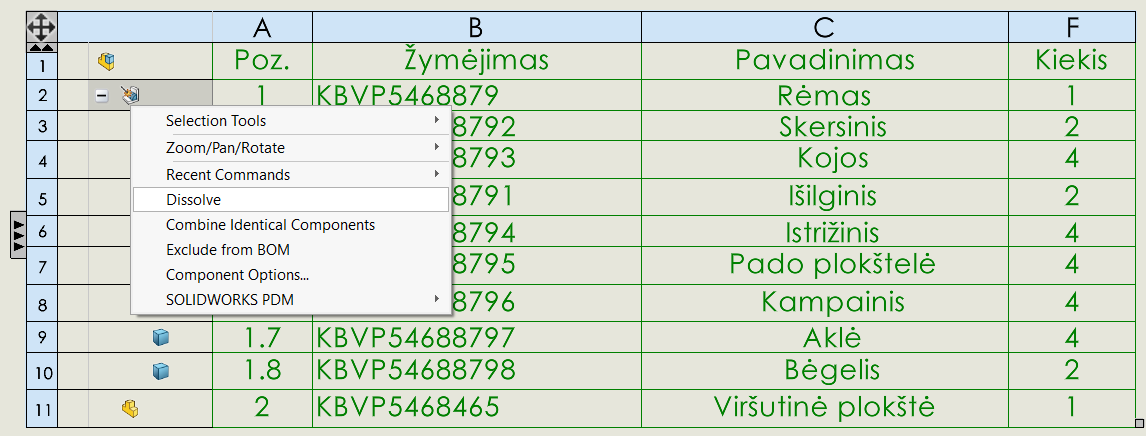
- Bill of Materials lentelė dabar pateiks daugiakūnės detalės kūnus bei vienakūnes detales lygiavertiškai ir su nuoseklia numeracija:
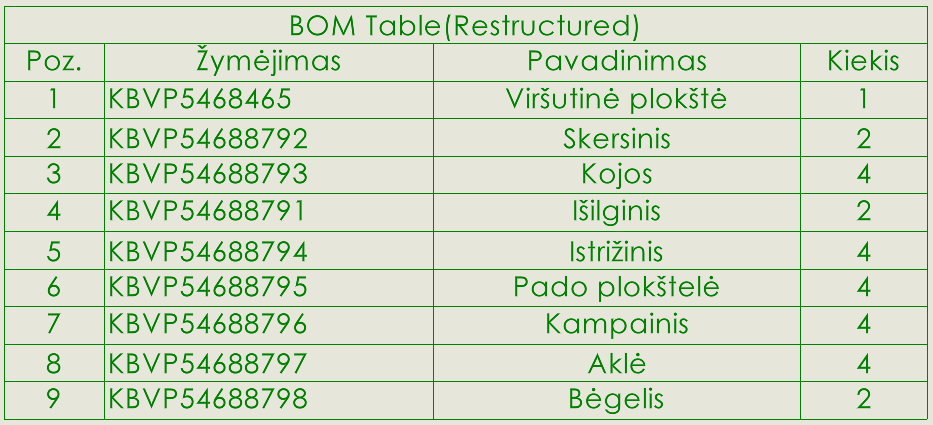
- Jeigu norite atstatyti pradinę struktūrą (panaikinti Dissolve), spauskite dešinį klavišą ant surinkimo ikonos lentelėje, ir iš meniu išsirinkite Restire Restructured Components:
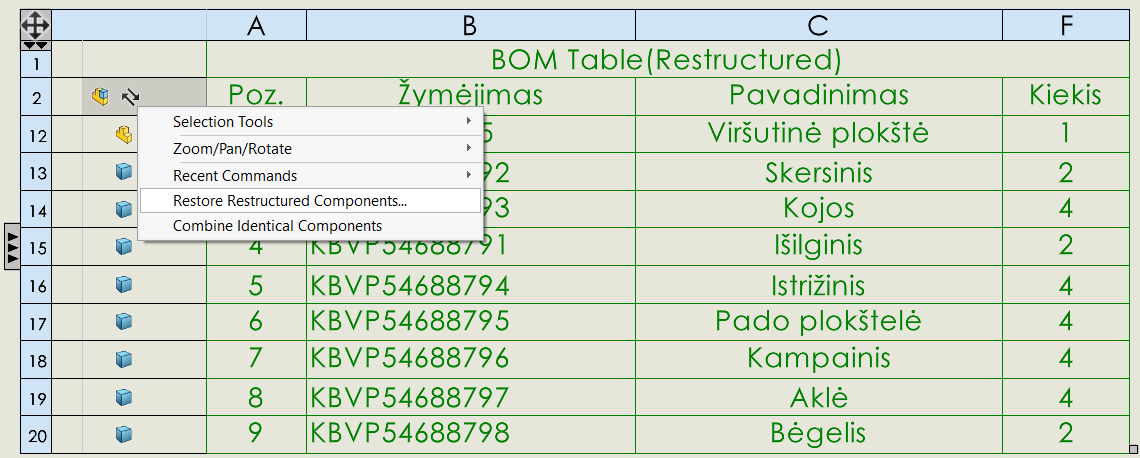
PASTABA: kadangi lentelė dabar pateiks tiek daugiakūnės detalės kūnų Cut List Properties, tiek vienakūnių detalių Custom Properties, įsitikinkite, jog abu šie Properties naudoja vienodus grafų pavadinimus (PART NUMBER, DESCRIPTION, LENGTH ir t.t., arba jūsų naudojamus standartus), kad ši informacija tiek iš vieno tiek iš kito šaltinio sukristų į tuos pačius lentelės stulpelius.